Hallo Pebisnis,
Sudahkah mengetahui pengaturan cash drawer terbuka sendiri saat print nota pada Beeaccounting?
- Cash Drawer sering disebut juga dengan istilah "Laci Kasir".
- Cash Drawer berfungsi sebagai teempat penyimpanan uang tunai atau kebutuhan operasional kasir.
- Cash Drawer biasanya akan terbuka secara otomatis saat melakukan prin nota penjualan.
Berikut panduan cara pengaturan cash drawer pada program Beeaccounting
- Masuk menu [Sistem] > [Desain Laporan]
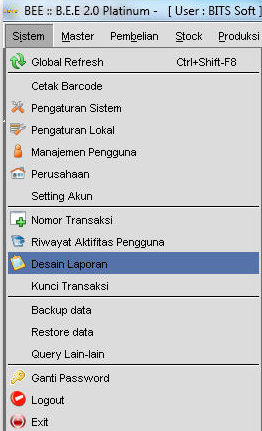
Gambar 1. Menu Desain Laporan
- Kemudian Klik |Open| seperti Point A.
Kemudian dipilih report yang akan di setting misal disini report yang kita gunakan namanya reportnya "POS".
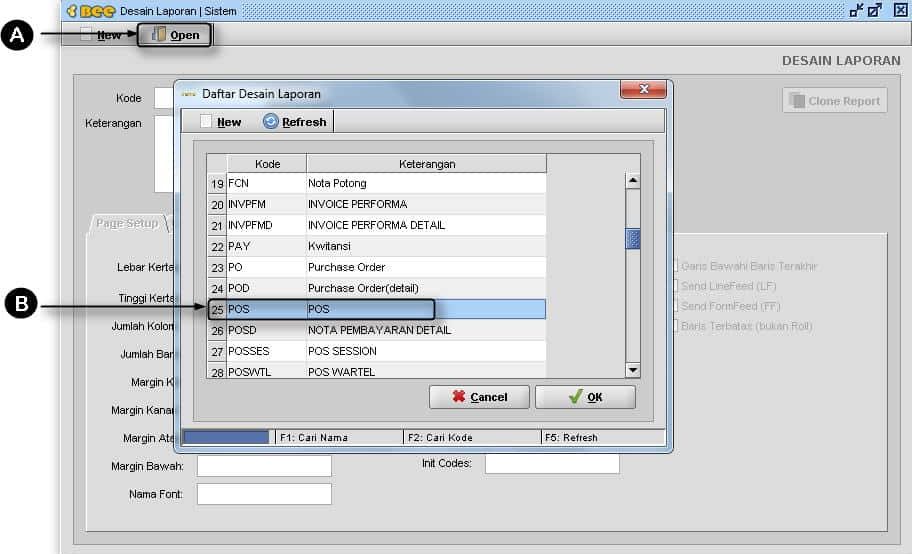
Gambar 2. Open Desain Laporan
- Memasukkan kode perintah membuka otomatis cash drawer
Pada Tab design Layout > diketik kode $1B$70$30$19$FA seperti Point C pada baris pertama report.
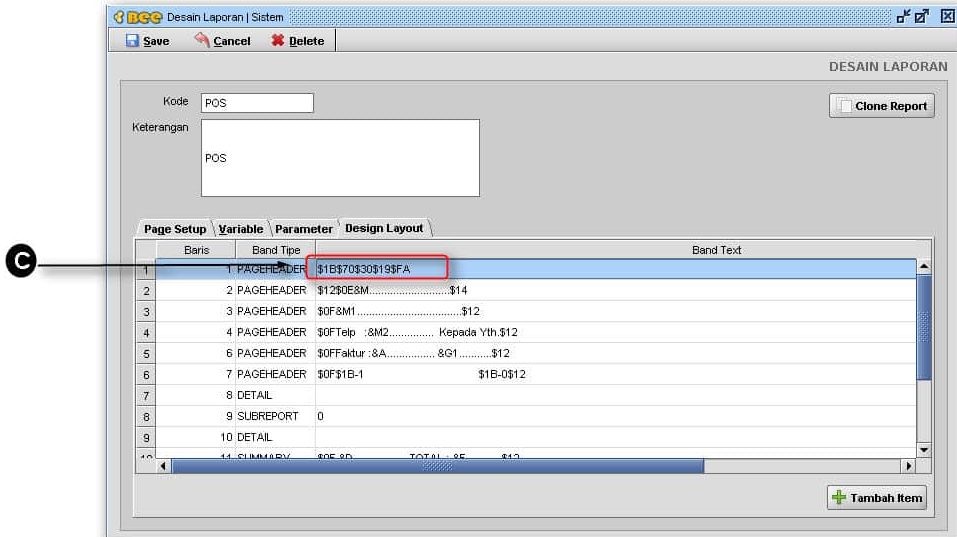
Gambar 3. Kode Perintah Cash Drawer


